と言ったものの、まだVRChatくらいしかしてないのです・・・
まあそれでも多少書けることはあるので、ファーストインプレッション書いてみたいと思います。
結論から言えば、かなり面白いです。
VRにそもそも興味がなかったけど、第1の転機
そもそもVRにはほとんど興味がなかった私(苦笑)。
何となく盛り上がるのか盛り上がらないのか分からない状態が続いていて、それを眺めることすらしてなかったのです。それくらい興味が全くなかったわけで。
何となく興味を持ち始めたのは相方が見始めた「VTuber」辺りから。
「Virtual YouTuber」の略で「VTuber」。
キャラクタが喋ってゲームして配信する、という感じ。YouTuberとの違いは比較的生配信が多いということ。
個人的によく見てるのが「にじさんじ」というグループのコンテンツ。
個性豊かすぎるメンバーなので好き嫌いいろいろあるかと思いますが、まだチェックされてない方はいくつかチェックしてみると幸せになれるかも知れません。
第2の転機、Oculus Quest 2リリース
さて、話を戻して・・・
そうこうしているうちに昨年「Oculus Quest 2」がリリース。
思ったより価格が安かったので「これならまあ買ってもいいかな」と思いつつも、しばらく静観してました。
で、遅ればせながらやっと購入。

箱を開けると

最近のガジェットはどれもこれも梱包からオシャレな感じですね。
メガネ用のアダプターなども付いていて、なかなか至れり尽くせり。
充電などはUSB-C端子から行います。

USB-C端子の横の穴はイヤホン端子ですね。
早速使ってみた、まずは単体でVRChatへログイン!
まずはこのデフォルト状態で使ってみました。
Oculusアカウントを作って、更にFacebookアカウントに紐付けを行います。Facebookアカウントを持ってない場合は新たに作成する必要があります。
もちろんFacebookアカウントでOculusにログインすることも出来ます。
FacebookアカウントはQuest 2のリリース当初、アカウントBanなどが問題になりました。
今ではその問題はほぼ起きないということなので、普段使っているアカウントを使用。
全体的に設定はそんなに難しくなく、気になる点もなくスムーズに終了。
ひとまずはPCに繋がずにQuest 2単体で使用。
メガネを掛けているとなかなか装着しづらいですが、メガネを外して、Quest 2の中にメガネを組み込んでから装着してみるとだいぶマシです。それでもメガネの位置を調整しないとメガネが目にピッタリとくっついてしまいます。
この問題は付属のメガネ用アダプターを付けても大して解決せず・・・
考える余地あり、ですし、解決策の選択肢は既にいくつかあります。
で、VRChatをセットアップ。
こちらもVRChat用のアカウントが必要です。
VRChatのこと、詳しくはまた次回書きたいと思いますので今回は簡単にこんな感じで。
予想はしていたけど、早々にPC接続に切り替え
VRChatにログインしてみると、やはりPC接続がいいよ、というアドバイスをいただいたので早々にPC接続へ切り替え。
とりあえず事前に調べた上でこのUSBケーブルを一緒に注文していました。
早速PCに繋いで、PC用のVRChatを設定。
PC用のVRChatにはOculus版とSteamVR版があります。
今回はSteamVRも試したいのでSteamVR版をダウンロードして設定。
PCとの接続もそんなに面倒なことはなく、アッサリ。
VRのスタートにはもってこいな「Oculus Quest 2」。
というわけで、ここからが「Oculus Quest 2」の感想になります。
映像は想像していたよりも随分キレイです。衝撃を受けました。
挙動もスムーズで、いろんな人がハマってるのが理解できます。
本体にスピーカーとマイクが付いているのですが、スピーカーの性能は結構いいです。
マイクも入りがよいようで、一度Bluetoothのヘッドセットとマイクに付け替えたのですが、その方が聞こえが悪い、と言われました。下手なマイクを繋ぐよりも、本体のマイクを使った方がよさげです。
VRChatでは話している人の方向から声が聞こえます。また、距離が遠くなると声も小さくなり、近くなると声が大きくなります。これは結構驚きました。
前モデルより70g軽くなった、と言っても503g。まあまあ重いです。首への負担はそこそこあります。
また、締め付けられる感覚になかなか慣れないかも知れません。
前述しましたが、メガネを付けていると装着が結構大変です。
それと重心がどうしても前になるので、頭が前に傾いてしまうことも首に負担がかかってる原因かな、と。
なので、結局「Eliteストラップ」を購入。
「Eliteストラップ」に変えたところ、首への負担はかなり軽くなりました。重心も少し後ろにくるように。
しかもメガネでも少し装着しやすくなりました。それでもコツは必要です・・・
もう少しだけ重心を後ろにしたいとなると、バッテリーを付けるがよさそう。
ダンボーバッテリーで有名な「Cheero」がQuest 2用のバッテリーをリリース。
これは10,000mAhですが、5,000mAhもあります。
あと、意外と顔に汗をかくので、標準装備のパッドだと汗が染みそう。ということでこれを購入。
Quest 2はサードパーティー含めて様々なオプション品が出揃ってきたのも魅力の一つです。
先程から「メガネだと装着が大変」と書いていますが、下記の「フィットパック」に入っている”WIDE”を使うともしかすると装着も楽になるかも知れませんね。
サードパーティーからも同等品はリリースされていますので、そちらでもいいかと。
それとUSB-Cケーブル、我が家では前述した3mのものでは少し長さが足りなかったので5mを改めて購入。
5mという長さの問題なのか、最初に買ったものは少々安定性に欠けたので、こちらを購入。
こちらだと非常に安定して接続出来ますし、多少なりとも充電しながら使用できますから電池の減りが遅いです。
充電100%の状態から、このケーブルでPCに接続してVRChatを2時間プレイで12~15%の減りです。
どうしても冒険したくない方はオフィシャルのケーブルもあります。ちょっと引く値段ですが・・・
正直なところ、オフィシャルのケーブルを買う必要はないように思います。
オフィシャルのケーブルを買うくらいなら、そのお金で私が買った「Cable Matters」のケーブルとEliteストラップを揃えた方がいいかな。
Quest 2自身もアップデート中
と、記事を書いている最中に新たなニュースが。。。
とうとうPCとWi-Fi接続が可能になるようです。
これでケーブルが不要になるくらい安定して繋がってくれるといいのですが・・・
更には120Hz対応や物理キーボードが使用できるようになる、など、様々なアップデートが行われるようです。
ちなみに今回、私は64GBモデルを買いましたが、多分これ、256GBモデルの方がいいかな、と思います。
私の場合、PCに繋いでの使用がメインなので64GBでも使えそうですが、単体使用をメインで考えているのであれば、多少無理してでも256GBを購入した方がよさそうです。
VRに興味のある方の最初のモデルとしてはかなり充分ではないかと思います。
Quest 2がリリースされたことでちょっと流れが変わってきそうな予感も。
次はVRChatについてのレビューなどを書いてみたいと思います。写真も溜まってるので、そちらも併せて。


















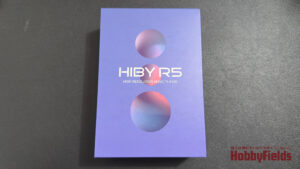
コメント